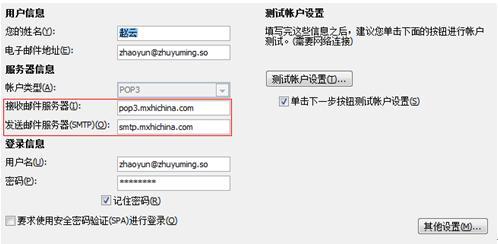Outlook客户端设置了 SSL 加密登录,弹出安全证书提示框解决方法。
推荐您使用 SSL 加密连接,更加安全,使用时请注意加密端口465、995、993是否已在您的本地客户端和网络中开放。
弹出提示如下图:
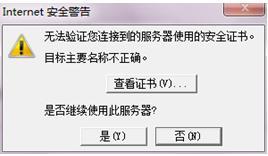
此问题出现原因是因为用户设置了 SSL 加密登陆,且 POP3 服务器地址为pop3.您的域名造成的原因。


可以通过更改 POP3、SMTP、IMAP 方法解决此问题:
POP3 地址更改为:pop3.mxhichina.com
SMTP地址更改为:smtp.mxhichina.com
IMAP地址更改为:imap.mxhichina.com
下面以 Outlook Office 2010为例进行POP3账户SSL加密设置方法。
此方法适用于Outlook Office 2007/2010版。
1、在Outlook Office 2010中单击 文件 > 账户设置 > 账户设置(A) 。
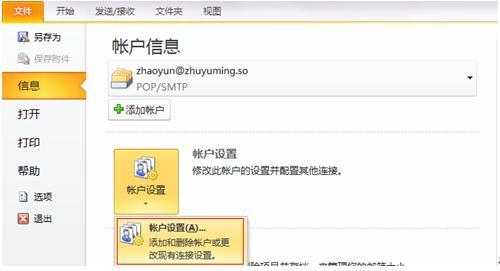
2、进入设置页面,双击已经设置好的邮件账户名称,进行设置的更改:
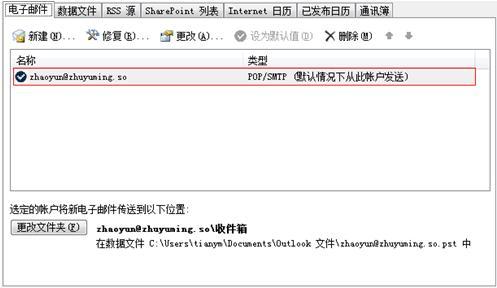
3、进入设置页面后需要更改 POP3 及 SMTP 服务器地址即可:
POP3地址:pop3.mxhichina.com
IMAP 协议: IMAP 地址:imap.mxhichina.com
SMTP地址:smtp.mxhichina.com